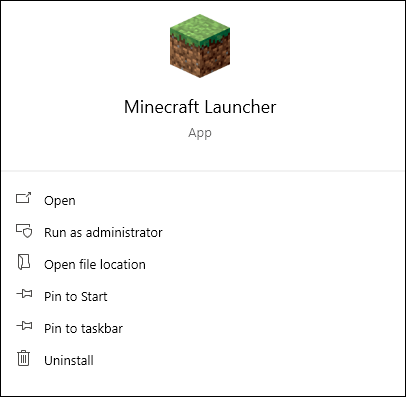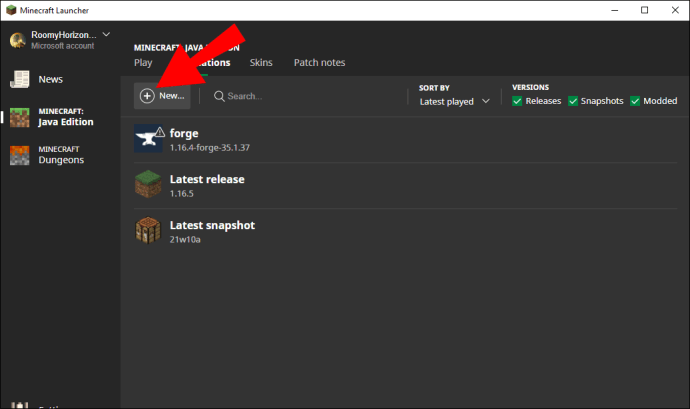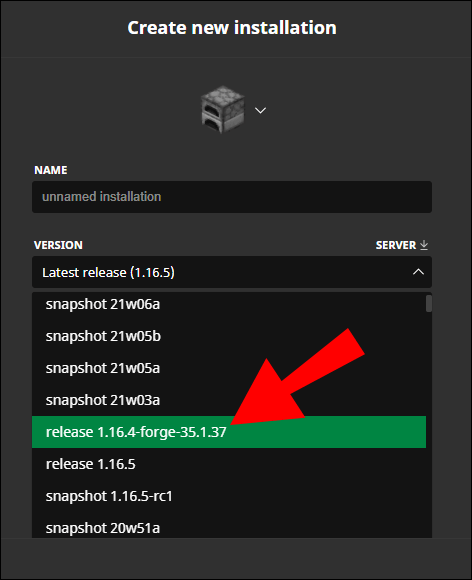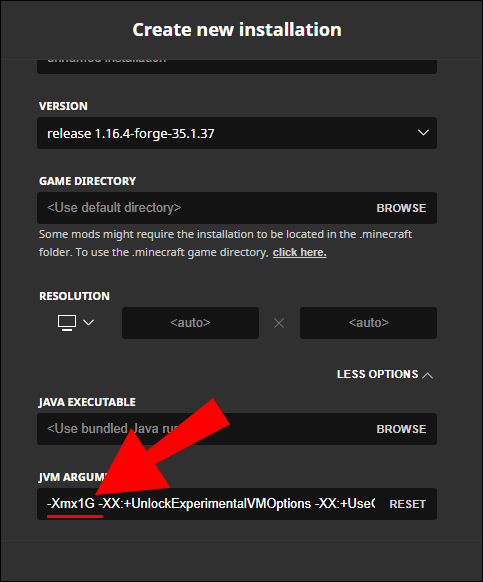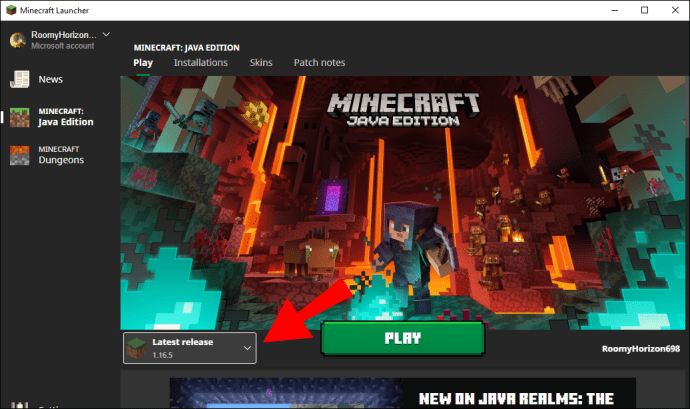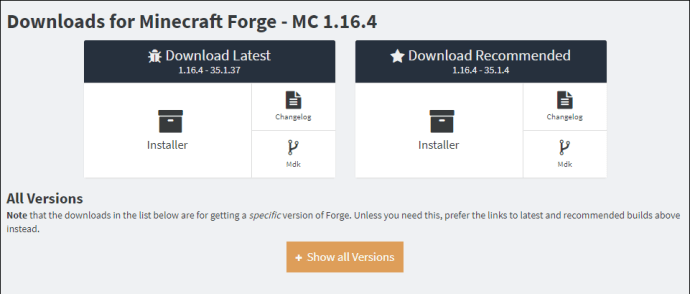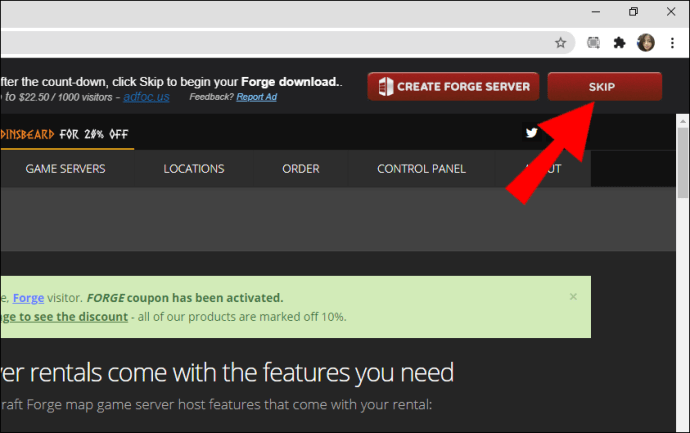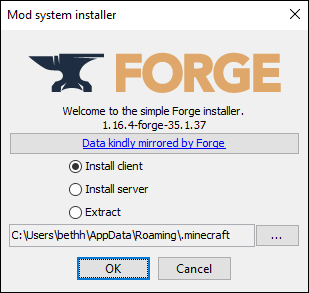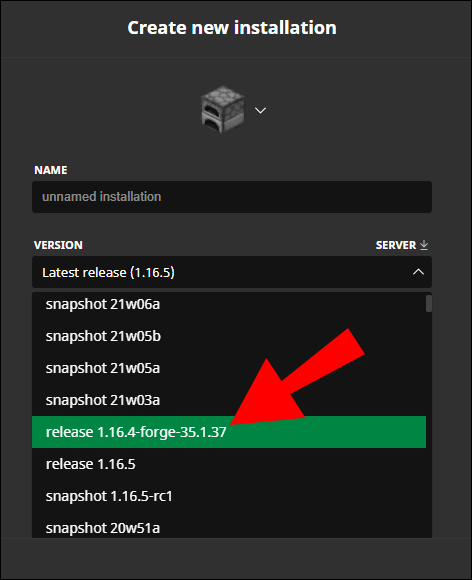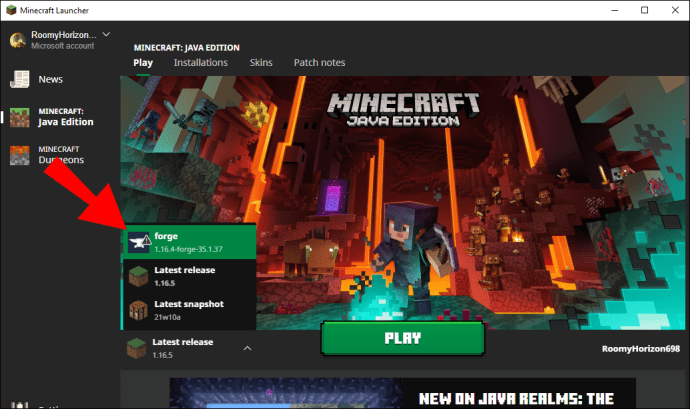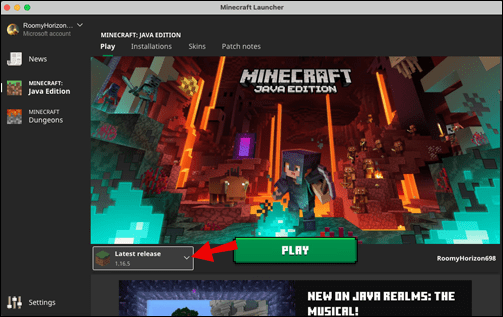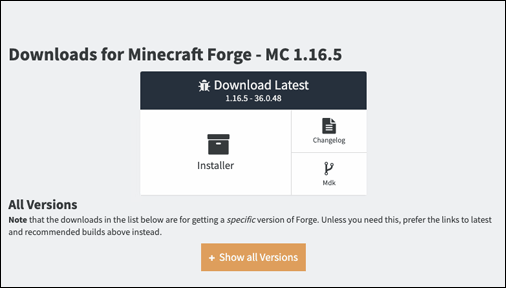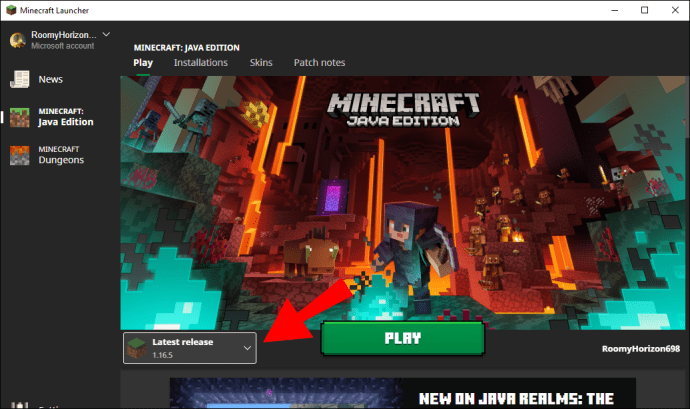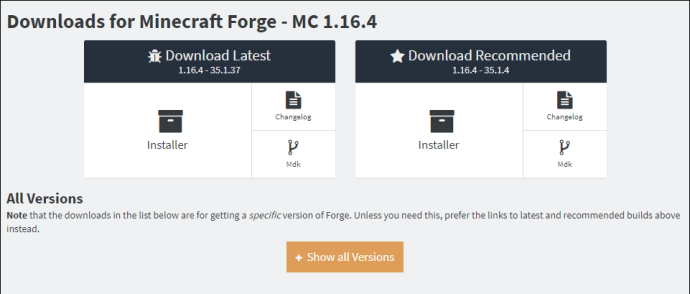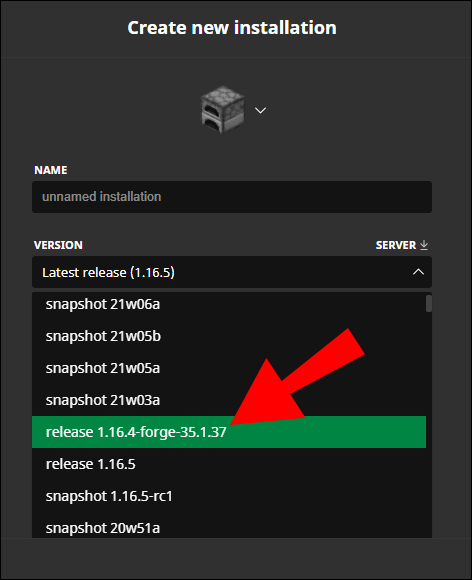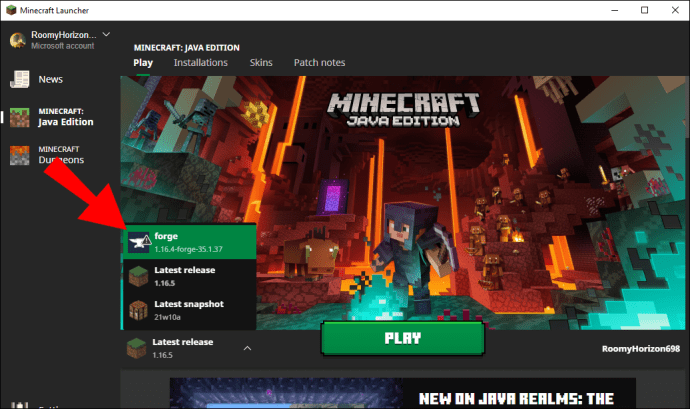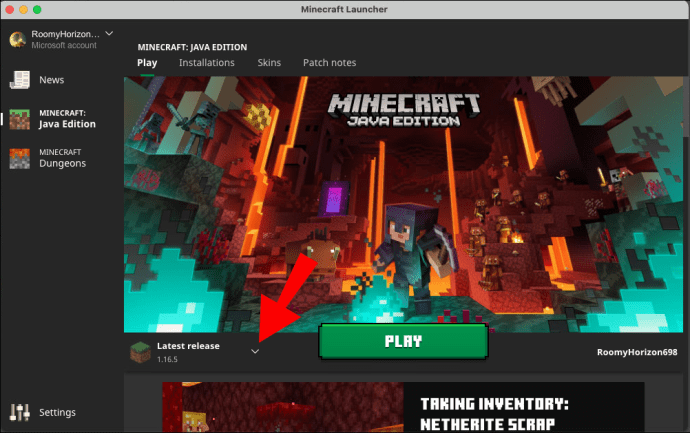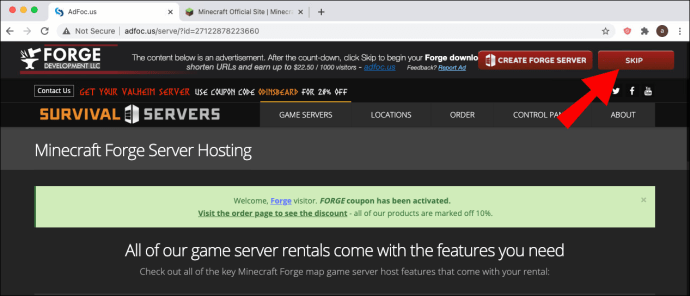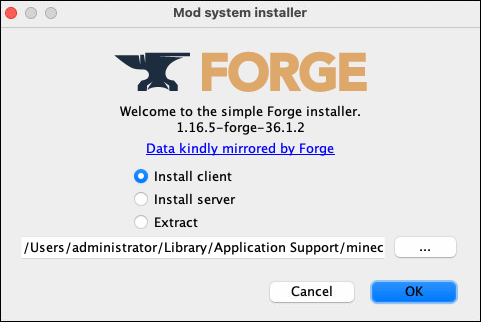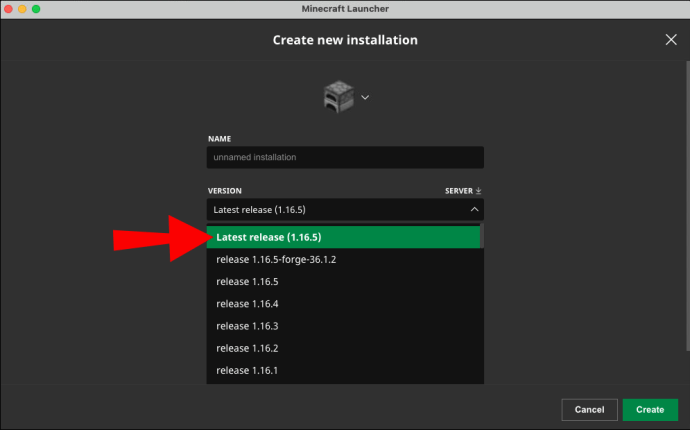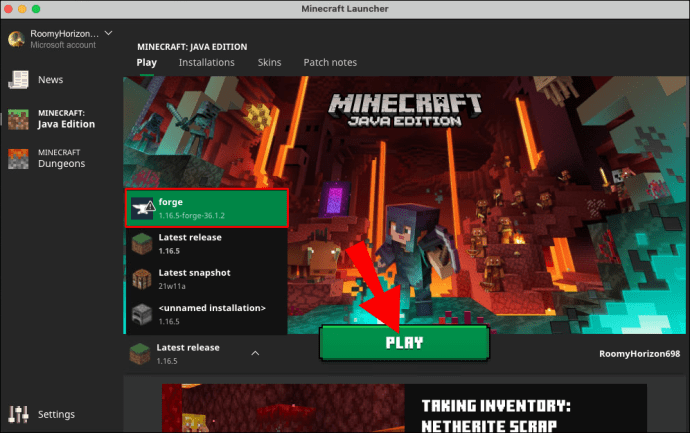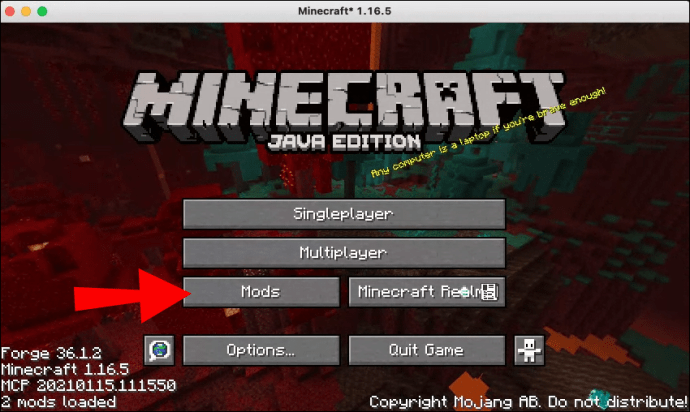Minecraft Forge е платформа с отворен код, която опростява използването на модове, правейки игралния процес по-забавен, без да са необходими задълбочени технически познания или допълнителен софтуер.

Ако искате да изпробвате модове за Minecraft, Forge е първото нещо, което трябва да изтеглите - и ние сме тук, за да обясним как да го направите.
Как да инсталирате Minecraft Forge
За да изтеглите Minecraft Forge, първо трябва да подготвите Minecraft Launcher. Следвайте стъпките по -долу, за да инсталирате Forge без проблеми:
- Отворете стартовия панел на Minecraft, след това отворете менюто „Опции за стартиране“.
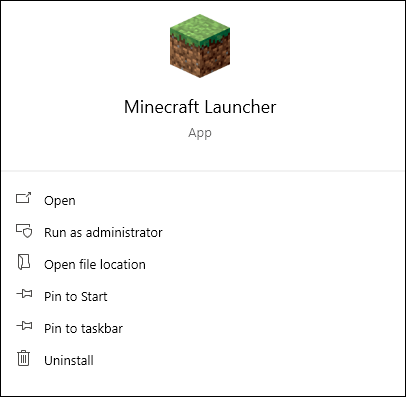
- Преместете превключвателя до Разширени настройки в позиция „Включено“.
- Потвърдете, като кликнете върху „OK“.
- Кликнете върху „Добавяне на ново“.
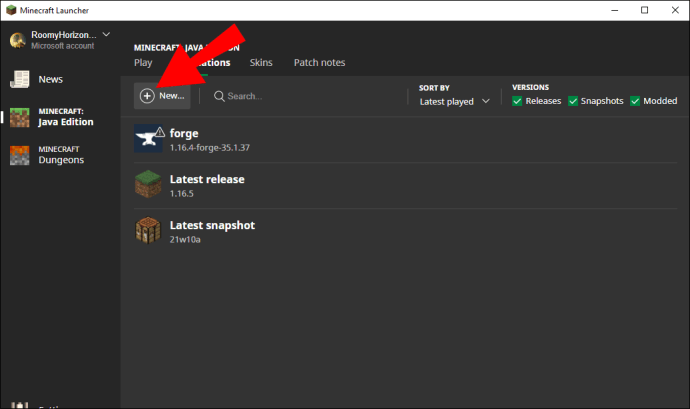
- От падащото меню изберете версията на играта, която сте инсталирали.
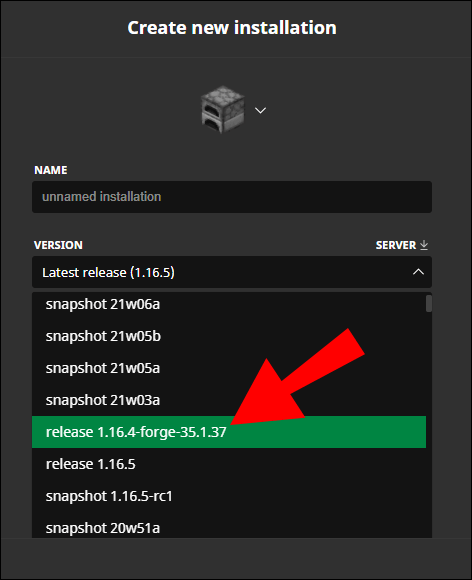
- В лявата странична лента преместете превключвателя до „JVM Аргументи“.
- В текстовото поле до „Аргументи на JVM“ потърсете „1G“. Променете го на друга стойност в зависимост от размера на вашата RAM. Препоръчителната стойност е половината от RAM паметта ви, но можете да изберете да я зададете на четвърт или друга стойност.
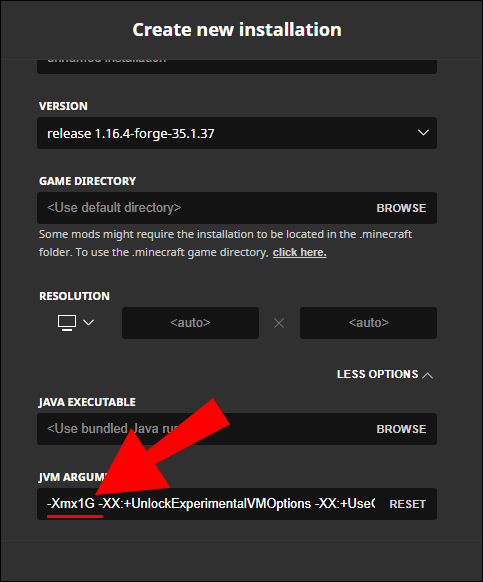
- Бутонът „Play“ в главното меню сега трябва да има стрелка до него.
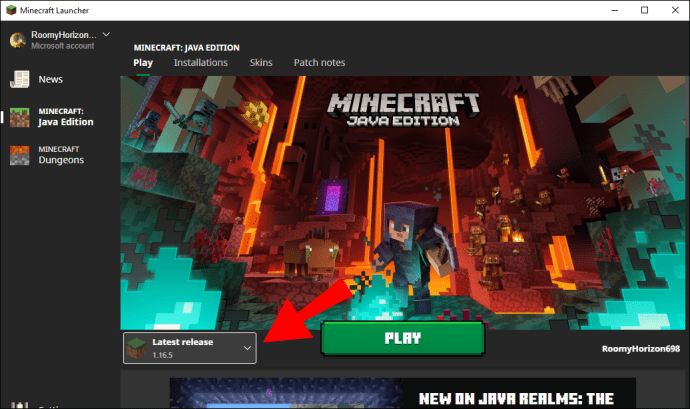
- Отидете на сайта за изтегляне на Forge и изберете версия за вашата операционна система и версията на Minecraft.
- Изберете „„ Най -нова “или„ Препоръчителна. “Най -новата версия често не е напълно тествана, затова съветваме да изберете Препоръчителната версия.
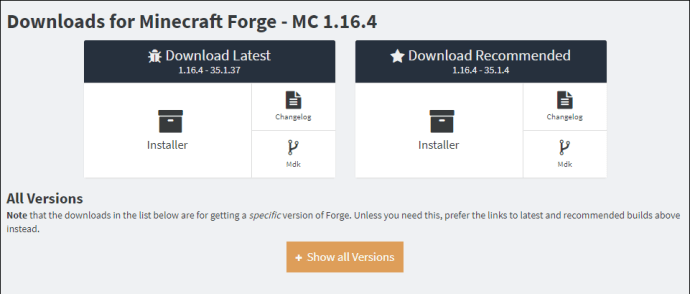
- Щракнете върху бутона „Пропуснете“.
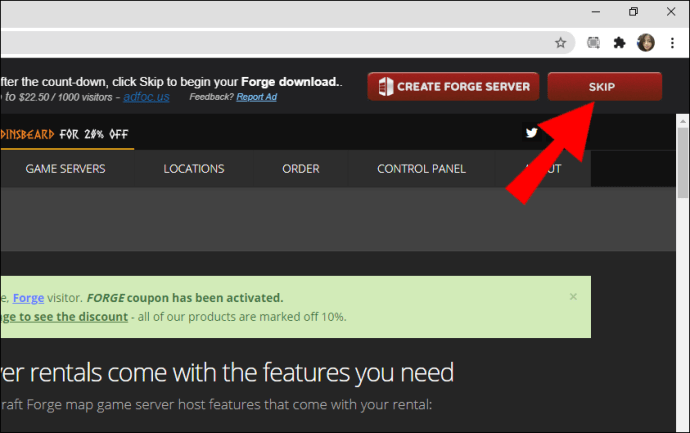
- Стартирайте софтуера за инсталиране и кликнете върху „„ Инсталиране на клиент “.
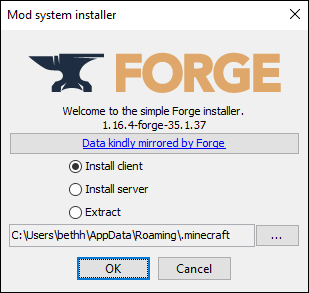
- Щракнете върху „OK“ и следвайте инструкциите на екрана.
- Отворете стартиращия Minecraft отново, след това „Опции за стартиране“.
- Кликнете върху „Добавяне на ново“.
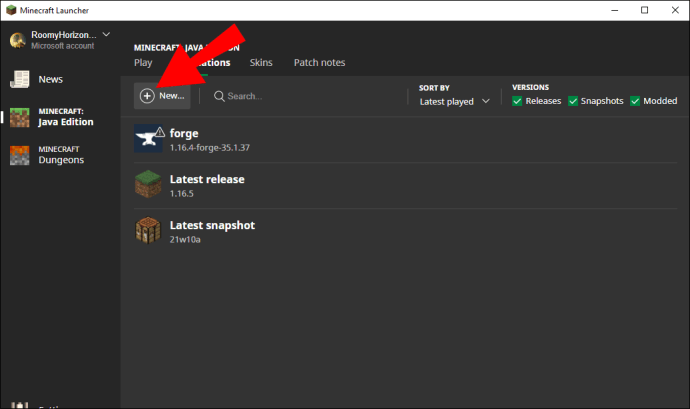
- Отворете падащото меню до реда Версия и превъртете надолу, докато намерите „release [version] forge“, и го изберете.
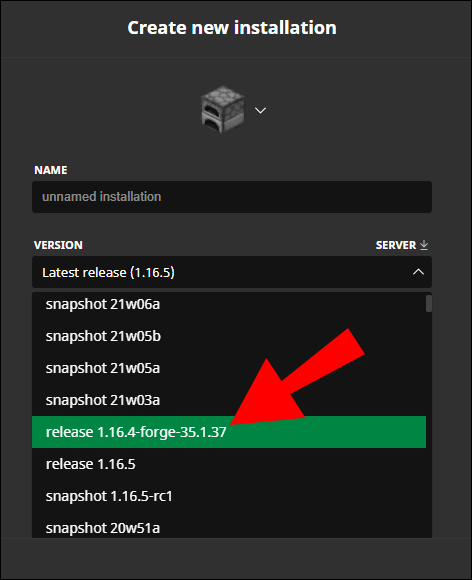
- Регулирайте предпочитаното използване на RAM в текстовото поле до JVM Arguments още веднъж и щракнете върху „„ Запазване “.
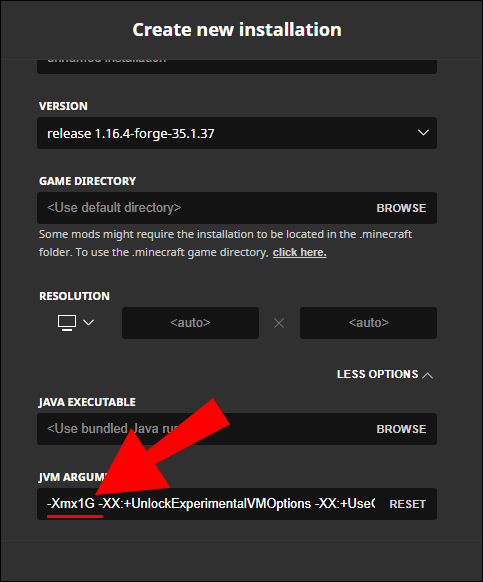
- Придвижете се до главното меню и щракнете върху стрелката до бутона „Възпроизвеждане“.
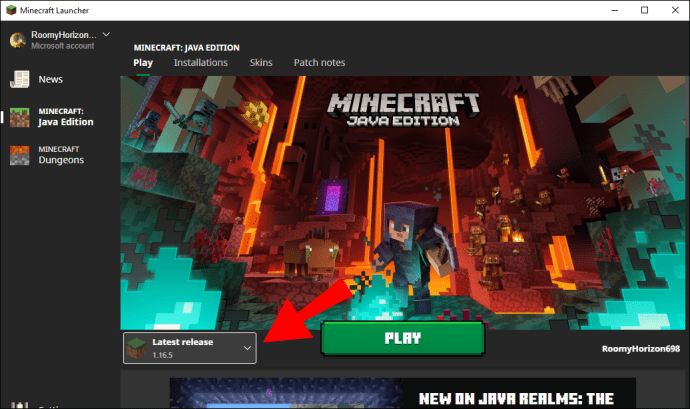
- Изберете опцията „release [version] forge“ от падащото меню и щракнете върху Play.
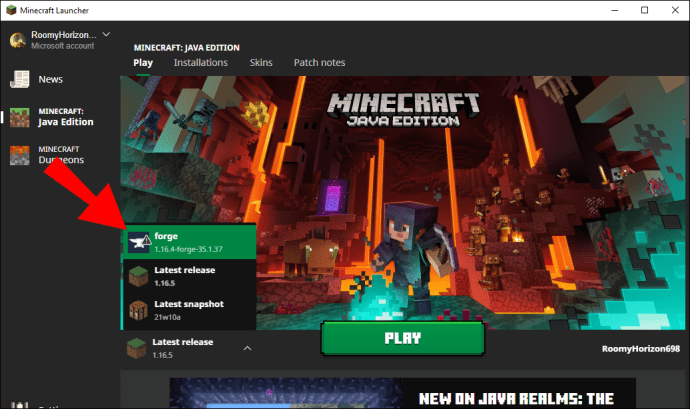
- След като играта стартира, ще видите опция за използване на модове.
Как да инсталирам Minecraft Forge на Windows 10?
Общите стъпки за инсталиране на Minecraft Forge са еднакви за всяка операционна система, само с малки разлики. За да инсталирате Forge на Windows 10, следвайте инструкциите по -долу:
- Отворете стартера на Minecraft и се уверете, че бутонът „Play“ има стрелка до него.
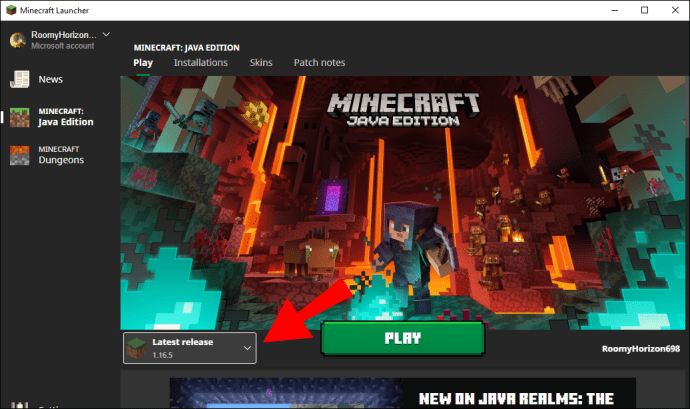
- Отидете на сайта за изтегляне на Forge и изберете версия за Windows.
- Изберете „„ Най -нова “или„ Препоръчителна. “Най -новата версия често не е напълно тествана, затова съветваме да изберете Препоръчителната версия.
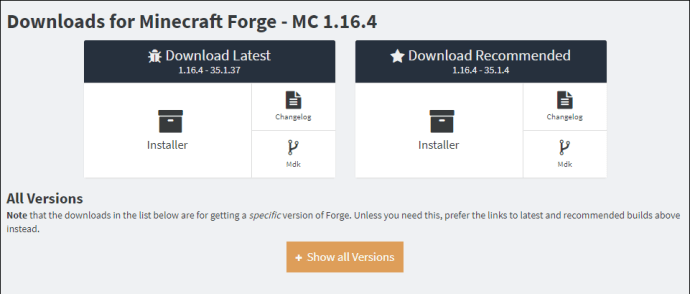
- Щракнете върху бутона „Пропуснете“.
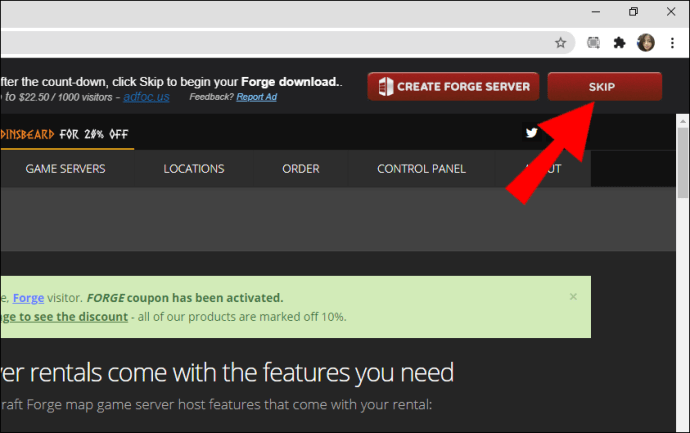
- Стартирайте софтуера за инсталиране и кликнете върху „„ Инсталиране на клиент “.
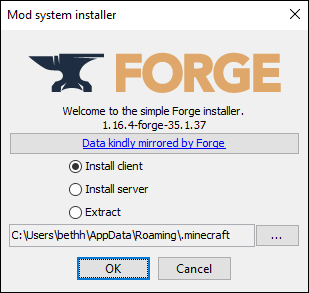
- Щракнете върху „OK“ и следвайте инструкциите на екрана.
- Отворете стартиращия Minecraft отново, след това „Опции за стартиране“.
- Кликнете върху „Добавяне на ново“.
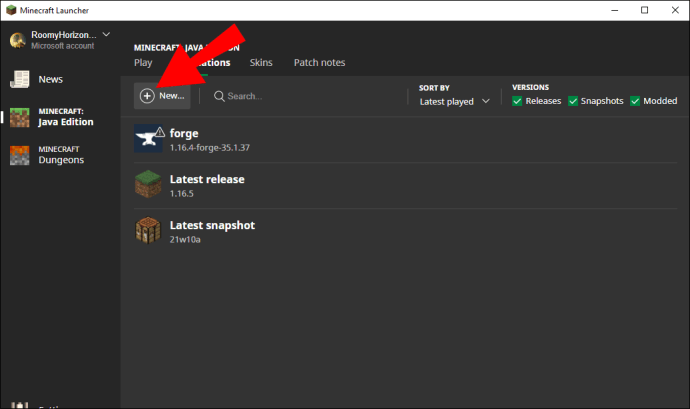
- Отворете падащото меню до реда Версия и превъртете надолу, докато намерите „release [version] forge“, изберете го.
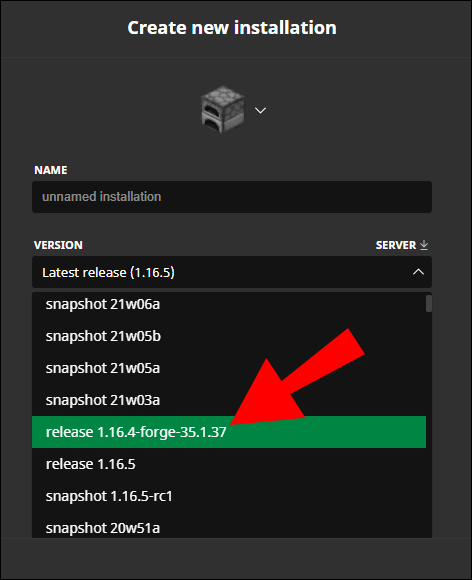
- Преместете бутона за превключване и регулирайте предпочитаното използване на RAM в текстовото поле до „Аргументи на JVM.“ Намерете „1G“ и променете стойността на половината от паметта ви в RAM.
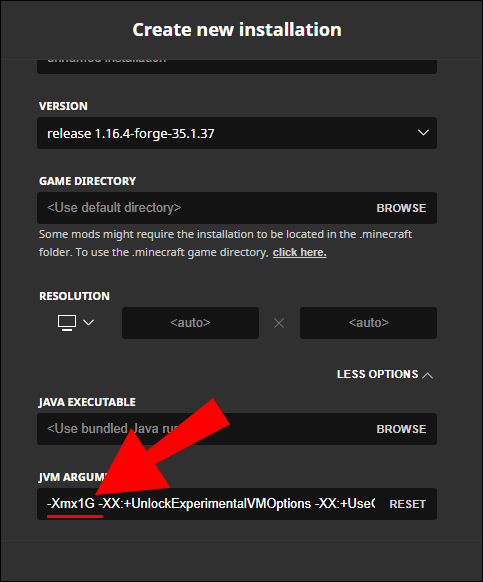
- Придвижете се до главното меню и щракнете върху стрелката до бутона „Възпроизвеждане“.
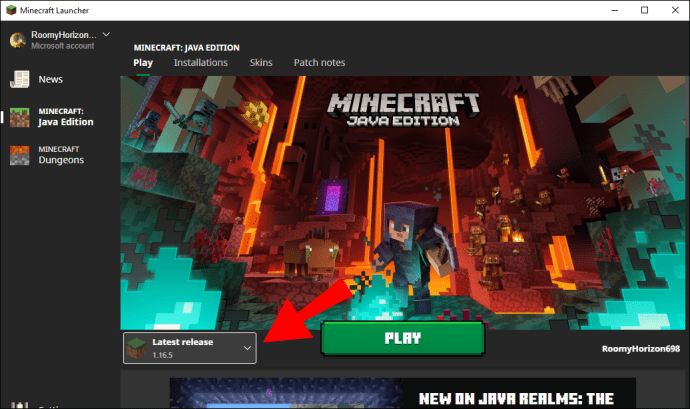
- Изберете опцията „release [version] forge“ от падащото меню и кликнете върху „Play“.
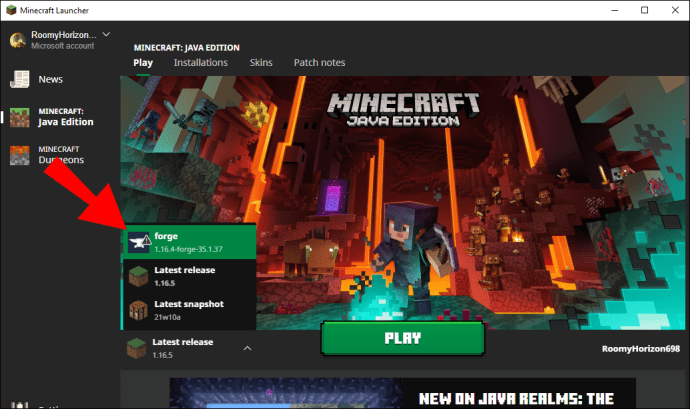
- След като играта стартира, ще видите опция за използване на модове.
Как да инсталирам Minecraft Forge на Mac?
За да инсталирате Minecraft Forge на Mac, следвайте стъпките по -долу:
- Отворете стартера на Minecraft и се уверете, че бутонът „Play“ има стрелка до него.
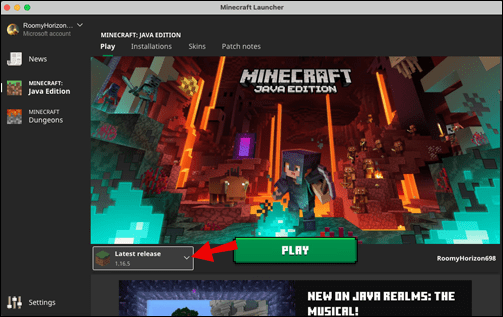
- Отидете на сайта за изтегляне на Forge и изберете версия за Mac OS.
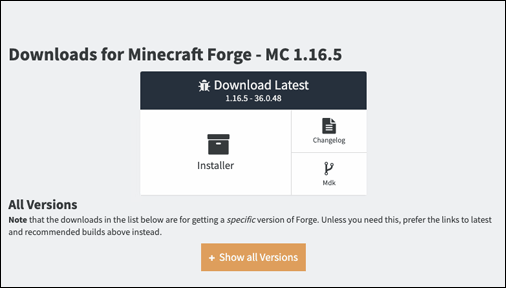
- Оттам следвайте същите стъпки, както е предвидено за Windows 10.
Как да инсталирам Minecraft Forge 1.12.2?
За да инсталирате Forge за Minecraft 1.12.2 версия, направете следното:
- Отидете на страницата за изтегляне на Forge.
- Щракнете върху иконата с три реда в горния ляв ъгъл на страницата.
- От менюто на версията на Minecraft изберете 1.12.2.
- Изтеглете Forge Installer за вашата операционна система.
- Отворете стартера на Minecraft, след това отворете „Опции за стартиране“.
- Щракнете върху „Добавяне на нов“ и изберете опцията „пускане [версия] фалшифициране“.
- Преместете бутона за превключване и регулирайте предпочитаното използване на RAM в текстовото поле до „JVM Аргументи.“ Намерете „1G“ и променете стойността на половината от паметта ви в RAM.
- Придвижете се до главното меню и щракнете върху стрелката до бутона „Възпроизвеждане“.
- Изберете опцията „release [version] forge“ от падащото меню и кликнете върху „Play“.
- След като играта стартира, ще видите опция за използване на модове.
Как да инсталирам Minecraft Forge 1.16.4?
Можете да изтеглите Forge за версията на Minecraft 1.16.4, като следвате стъпките по -долу:
- Отидете на страницата за изтегляне на Forge.
- Щракнете върху иконата с три реда в горния ляв ъгъл на страницата.
- От менюто на версията на Minecraft изберете 1.16.4.
- Изтеглете Forge Installer за вашата операционна система.
- Отворете стартера на Minecraft, след това отворете „Опции за стартиране“.
- Щракнете върху „Добавяне на нов“ и изберете опцията „пускане [версия] коване“.
- Преместете бутона за превключване и регулирайте предпочитаното използване на RAM в текстовото поле до „Аргументи на JVM“. Намерете „1G“ t и променете стойността на половината от вашата RAM памет.
- Придвижете се до главното меню и щракнете върху стрелката до бутона „Възпроизвеждане“.
- Изберете опцията „release [version] forge“ от падащото меню и кликнете върху „Play“.
- След като играта стартира, ще видите опция за използване на модове.
Как да инсталирам Minecraft Forge 1.16.3?
Следвайте инструкциите по -долу, за да инсталирате Forge за Minecraft 1.16.3 версия:
- Отидете на страницата за изтегляне на Forge.
- Щракнете върху иконата с три реда в горния ляв ъгъл на страницата.
- От менюто на версията на Minecraft изберете 1.16.3.
- Изтеглете Forge Installer за вашата операционна система.
- Отворете Minecraft Launcher, след това отворете „Опции за стартиране“.
- Щракнете върху „Добавяне на нов“ и изберете опцията „пускане [версия] фалшифициране“.
- Преместете бутона за превключване и регулирайте предпочитаното използване на RAM в текстовото поле до „Аргументи на JVM.“ Намерете „1G“ и променете стойността на половината от паметта ви в RAM.
- Придвижете се до главното меню и щракнете върху стрелката до бутона „Възпроизвеждане“.
- Изберете опцията „release [version] forge“ от падащото меню и кликнете върху „Play“.
- След като играта стартира, ще видите опция за използване на модове.
Как да инсталирам Minecraft Forge 1.16?
Можете лесно да изтеглите Forge за всяка версия на Minecraft, включително 1.16. За да направите това, следвайте стъпките по -долу:
- Отидете на страницата за изтегляне на Forge.
- Щракнете върху иконата с три реда в горния ляв ъгъл на страницата. От менюто на версията на Minecraft изберете 1.16.
- Изтеглете Forge Installer за вашата операционна система.
- Отворете стартера на Minecraft, след това отворете „Опции за стартиране“.
- Щракнете върху „Добавяне на нов“ и изберете опцията „пускане [версия] фалшифициране“.
- Преместете бутона за превключване и регулирайте предпочитаното използване на RAM в текстовото поле до „Аргументи на JVM.“ Намерете „1G“ и променете стойността на половината от паметта ви в RAM.
- Придвижете се до главното меню и щракнете върху стрелката до бутона „Възпроизвеждане“.
- Изберете опцията „release [version] forge“ от падащото меню и кликнете върху „Play“.
- След като играта стартира, ще видите опция за използване на модове.
Как да инсталирате Minecraft Forge с модове?
Minecraft Forge съществува единствено, за да улесни използването на модове, така че ето как да изтеглите Forge и да добавите модове към него:
- Отворете стартера на Minecraft и се уверете, че бутонът „Play“ има стрелка до него.
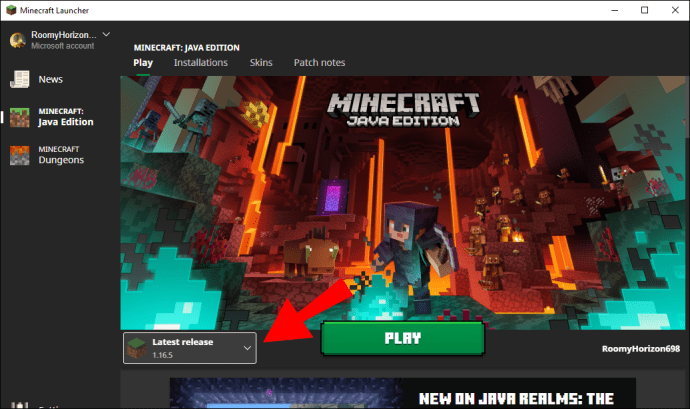
- Отидете на сайта за изтегляне на Forge и изберете версия за вашата операционна система.
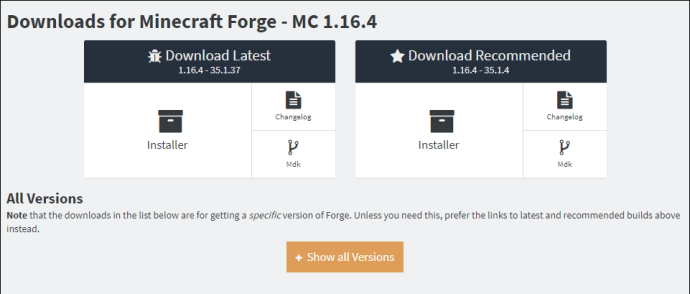
- Отворете стартера на Minecraft, след това отворете „Опции за стартиране“.
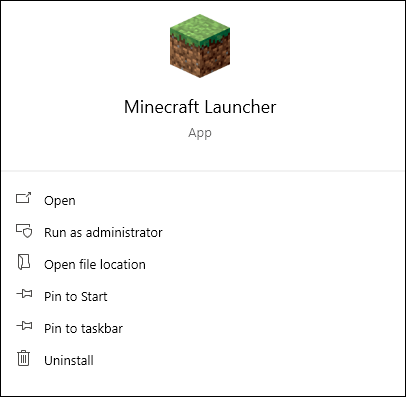
- Щракнете върху „Добавяне на нов“ и изберете опцията „пускане [версия] фалшифициране“.
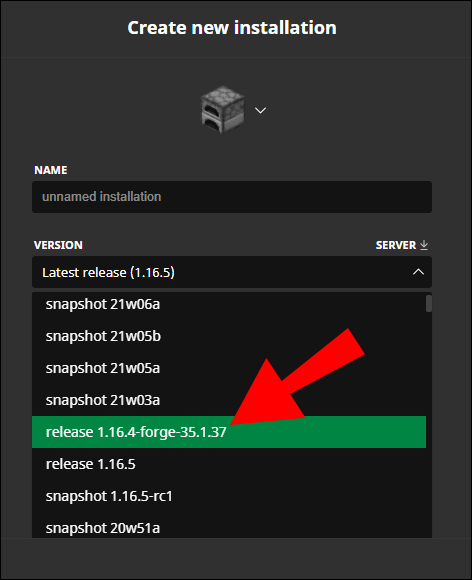
- Придвижете се до главното меню и щракнете върху стрелката до бутона „Възпроизвеждане“.
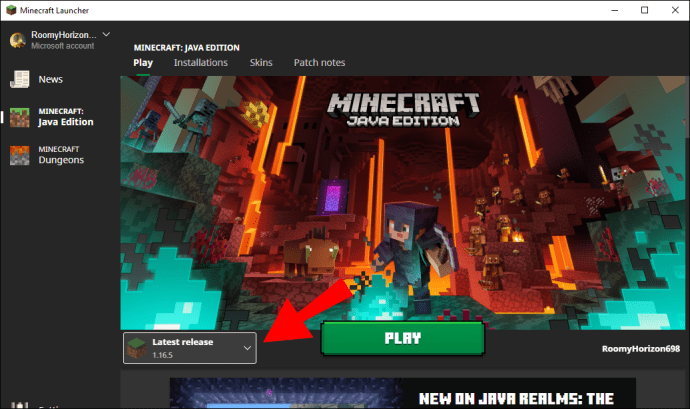
- Изберете опцията „release [version] forge“ от падащото меню и кликнете върху „Play“.
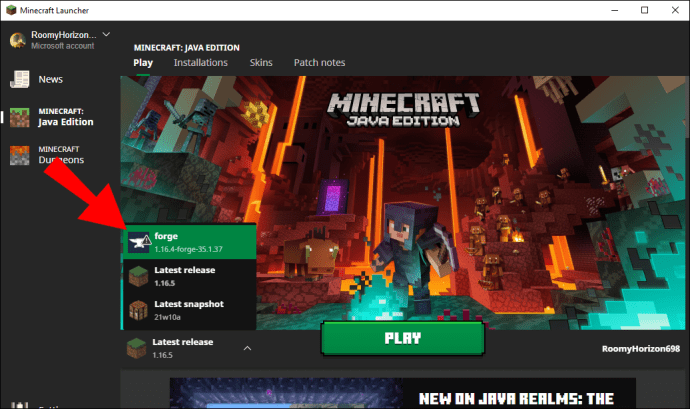
- След като играта стартира, ще видите опция за използване на модове.
- Отидете на страницата с модове и намерете тази, която ви харесва, след което кликнете върху нея.
- Придвижете се до раздела „Файлове“ и изтеглете версия, съответстваща на вашата версия на Minecraft.
- Върнете се към списъка с модове, след това към раздела „Връзки“. Изтеглете файлове, свързани с избрания мод.
- Намерете папката „.minecraft“ на вашия компютър, след това папката mods.
- Добавете mod файла и свързаните с него файлове към тази папка.
- Отворете стартовия панел на Minecraft и щракнете върху стрелката до бутона „Възпроизвеждане“.
- Изберете версията на мода от менюто и натиснете „Play“.
Как да инсталирам JAR файл на Minecraft Forge?
Стъпките за инсталиране на Minecraft Forge с помощта на стартера JAR са същите като за всеки друг стартер, с малко по -различен интерфейс. Следвайте стъпките по -долу:
- Отворете стартера на Minecraft и се уверете, че бутонът за възпроизвеждане има стрелка до него.
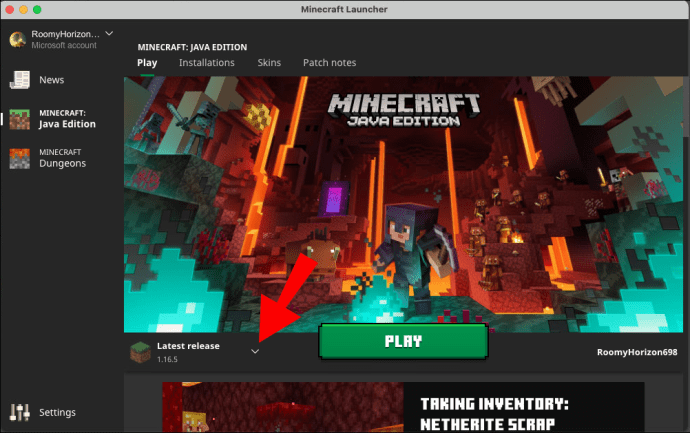
- Отидете на сайта за изтегляне на Forge и изберете версия за Mac OS.
- Изберете „„ Най -нова “или„ Препоръчителна. “Най -новата версия често не е напълно тествана, затова ви съветваме да изберете„ Препоръчителната “.
- Щракнете върху бутона „Пропуснете“.
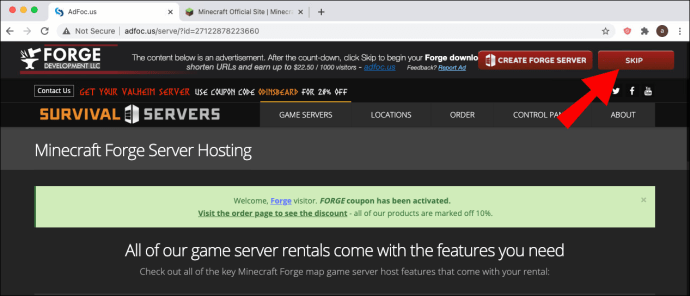
- Стартирайте стартера JAR и следвайте инструкциите на екрана, за да инсталирате файла Forge.
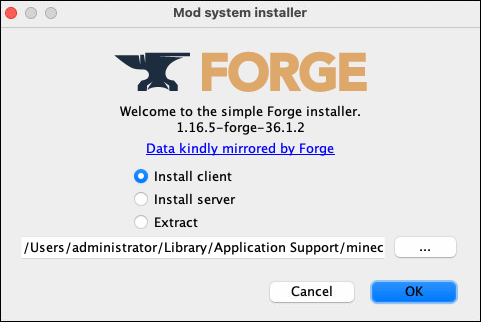
- Отворете стартера на Minecraft, след това отворете „Опции за стартиране“.
- Щракнете върху „Добавяне на нов“ и изберете опцията „пускане [версия] коване“.
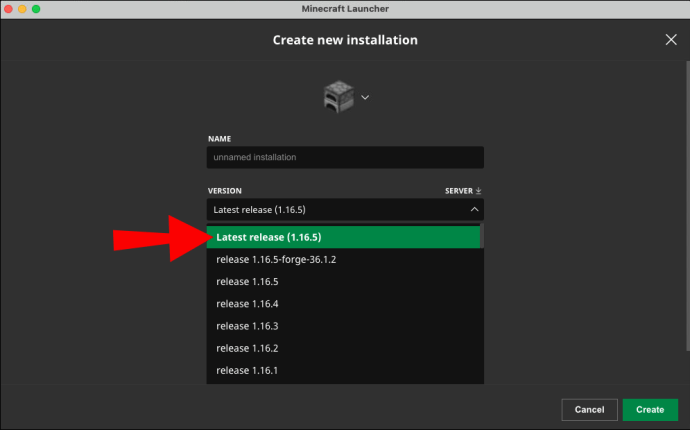
- Придвижете се до главното меню и щракнете върху стрелката до бутона „Възпроизвеждане“.
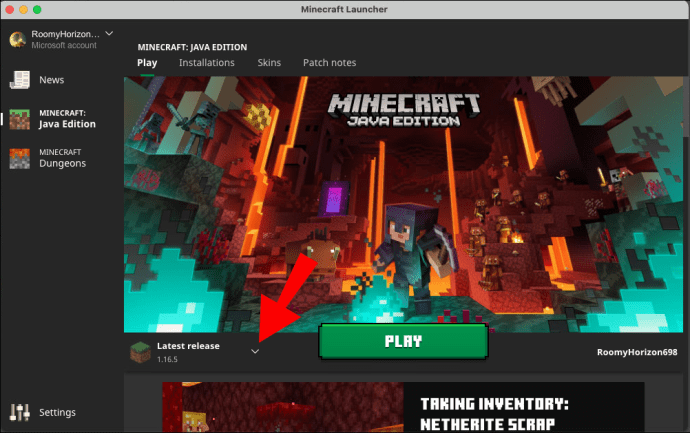
- Изберете опцията „release [version] forge“ от падащото меню и кликнете върху „Play“.
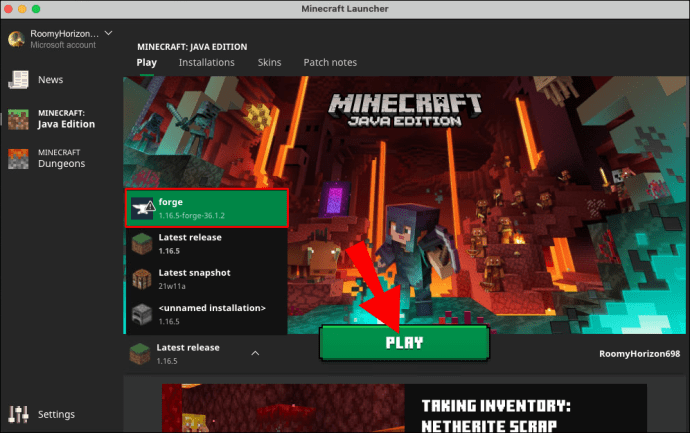
- След като играта стартира, ще видите опция за използване на модове.
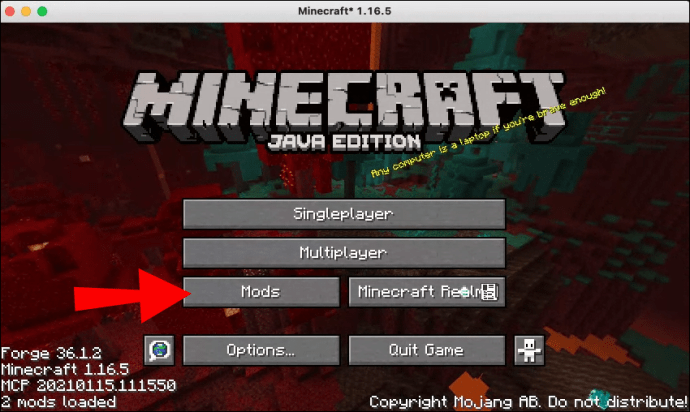
често задавани въпроси
Прочетете, за да научите повече за модовете на Minecraft и софтуера Forge.
Какво представляват модовете на Minecraft?
„Модове“ е съкращение от модификации. Модовете са файлове, които ви позволяват да правите промени в играта от леки, като например настройване на цветовете до големи, като промяна на поведението на героите.
Как да инсталирате Forge с McMyAdmin?
Първо, отидете на панела за игри и отидете на вашия Minecraft Game Server. Инсталирайте желаните модове. След това влезте в McMyAdmin - ако не сте задали потребителско име и парола, използвайте „admin“ и „Pingperfect“.
Придвижете се до „Конфигурация“, след това до „Настройки на сървъра“ и изберете инсталирания мод в полето Тип сървър. Рестартирайте сървъра си и стартирайте играта.
Как да инсталирам Minecraft на сървър?
За да инсталирате Minecraft на сървър, имате нужда от поне 4 GB RAM памет и надеждна интернет връзка. Първо изтеглете Java. След това инсталирайте Minecraft Server, по -специално Minecraft Vanilla JAR файла. Стартирайте JAR файла и разрешете достъп до вашата мрежа.
След като инсталацията приключи, стартирайте Minecraft и изберете мултиплейър играта. Щракнете върху „Добавяне на сървър“ и въведете IP адреса на вашия сървър, след това щракнете върху „Готово“ и натиснете „Възпроизвеждане“
Незаконно ли е Minecraft Forge?
Minecraft Forge е абсолютно легален. Дори разработчиците на Minecraft не са против модификациите на играта. Въпреки това, конкретни сървъри може да имат различни правила, затова съветваме да ги проверите, преди да стартирате Forge.
Какво е Minecraft Forge?
Minecraft Forge е платформа, предназначена за стартиране на модове. Някои модове работят без Forge, но този сървър подобрява съвместимостта между модове и устройства и може да улесни процеса на инсталиране на мода.
Променете вашето игрово изживяване
Forge е изключително полезен инструмент за тези, на които им е скучно да играят обикновената игра на Minecraft. Надяваме се, че вече имате инсталиран Minecraft Forge, независимо от вашата операционна система и версия на играта. Новите модове се разработват редовно, така че не забравяйте да ги следите, за да направите играта по -вълнуваща.
Кои са любимите ви модове за Minecraft? Споделете вашите мнения в секцията за коментари по -долу.